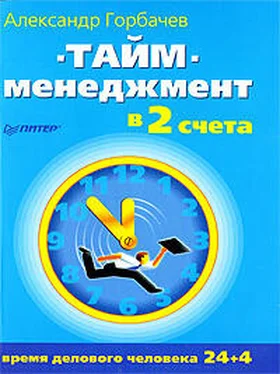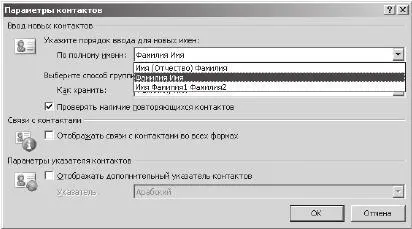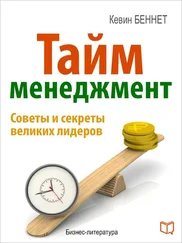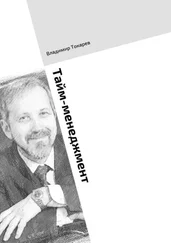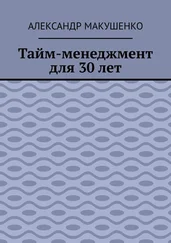2-я неделя
Начните планировать свои ближайшие встречи в календаре MS Outlook 2007. Постепенно переходите к тому, чтобы все ваши планы были отражены в календаре – важные встречи, даты, занятия спортом, хобби и т. д. Материал главы небольшой, поэтому освоить его вы сможете за один день, уделив этому часик своего внимания. Остальные дни – наработка навыка работы.
3-я неделя
Эта неделя должна быть посвящена переносу ваших контактов из бумажных органайзеров, стикеров, листочков и других источников в программу. Следует взять за правило – вносить информацию из каждой ценной визитки в контакты MS Outlook 2007. Делать это следует в тот же день, когда вы ее получили на руки. Время, отведенное на заполнение одной формы контакта, 1–2 минуты. Выделить 10–15 минут ежедневно для переноса контактов из бумажных носителей в MS Outlook 2007 может каждый. При таком подходе, сколько бы ни было у вас контактов, не пройдет и месяца, как все будет собрано в одном месте.
4-я неделя
Она должна быть посвящена освоению мастерства поиска информации, которая у вас содержится в личных папках MS Outlook 2007. Так как за три предыдущие недели у вас накопилось достаточно информации, то в ней нужно уметь быстро ориентироваться. Чем больше у вас будет контактов, почтовых сообщений, календарных планов – тем острее встает вопрос быстрого извлечения нужной информации из MS Outlook 2007. Вот почему очень ценно уделить достаточно внимания этой финальной главе.
Приложение в данном разделе – это справочный материал, к которому вы можете обращаться по мере необходимости. Я специально не даю привязки, когда лучше читать и осваивать этот раздел. Читатель самостоятельно определяет свою потребность в информации, напечатанной в приложении.
Глава 1
Предварительная настройка MS Outlook 2007 для эффективной работы
Цель настроек MS Outlook 2007: увеличить скорость работы за счет корректировки опций «по умолчанию», позволяющих уменьшить количество действий и увеличить скорость работы с получением почты.
Настройка параметров MS Outlook 2007
Чтобы начать работу с MS Outlook 2007, рекомендую провести сразу ряд настроек, которые положительно повлияют на эффективность вашей дальнейшей работы с программой.
Установка полноценного поиска контактов
После установки MS Outlook 2007 первый делом заходим в раздел Контакты.
Нажимаем правую кнопку мыши – выбираем пункт Свойства.
Переходим на закладку Адресная книга Outlook и ставим галочку напротив пункта Показывать эту папку как адресную книгу.

Выполнив эти действия, вы получите возможность осуществлять поиск нужного контакта, вводя имя полностью или только его часть в окне поиска на панели MS Outlook 2007. Как этим пользоваться, будет описано далее.
Настройка параметров контактов
Чтобы определить, как лучше сортировать контакты, выставьте порядок в меню Параметры контактов:
Зайдите в меню Сервис ► Параметры.
Выберите закладку Настройка, по умолчанию она сразу открыта.
Найдите кнопку Параметры контактов…, нажмите ее. Откроется диалоговое окно Параметры контактов.

Задайте порядок ввода новых имен. Этот пункт определяет, какое из трех введенных слов в поле По полному имени: раздела Ввод новых контактов будет именем, фамилией или отчеством. Вот пример рисунка с предлагаемыми вариантами:
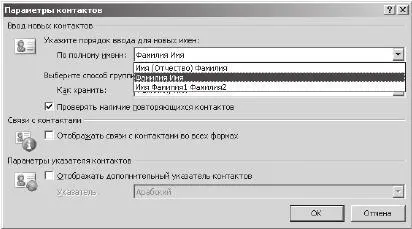
Рекомендуемый порядок: Имя (Отчество) Фамилия.
Далее выберите способ группировки, то есть как MS Outlook 2007 будет отображать ваши контакты, когда вы откроете папку с контактами. Рекомендуемый вариант: Фамилия Имя (Организация). И, наконец, поставьте галочку напротив пункта Проверять наличие повторяющихся контактов. В этом случае MS Outlook 2007 будет предупреждать, если вы вводите аналогичный контакт, запросом – заменить, обновить или дублировать. Установка данной галочки поможет поддерживать ваши контакты «в чистоте».
Настройка отображений «Сб» и «Вс» в Календаре
В предыдущей версии MS Outlook 2003 требовалось делать массу телодвижений, чтобы вся неделя отображалась в виде вертикальных полосок. В современной версии эта задача упрощена. Теперь есть замечательная галочка Показывать рабочую неделю или Показывать полную неделю. Выберите представление календаря Неделя. Установите ее в нужном поле.
Читать дальше
Конец ознакомительного отрывка
Купить книгу